实现IOS版的抽屉效果(点击,拖拽滑动)
来源:互联网 发布:ubuntu软件安装在哪里 编辑:程序博客网 时间:2024/05/18 09:04
好像最近,看到好多Android上的抽屉效果,也忍不住想要自己写一个。在Android里面可以用SlidingDrawer,很方便的实现。IOS上面就只有自己写了。其实原理很简单就是 UIView 的移动,和一些手势的操作。
- //
- // DrawerView.h
- // DrawerDemo
- //
- // Created by Zhouhaifeng on 12-3-27.
- // Copyright (c) 2012年 CJLU. All rights reserved.
- //
- #import <UIKit/UIKit.h>
- typedef enum
- {
- DrawerViewStateUp = 0,
- DrawerViewStateDown
- }DrawerViewState;
- @interface DrawerView : UIView<UIGestureRecognizerDelegate>
- {
- UIImageView *arrow; //向上拖拽时显示的图片
- CGPoint upPoint; //抽屉拉出时的中心点
- CGPoint downPoint; //抽屉收缩时的中心点
- UIView *parentView; //抽屉所在的view
- UIView *contentView; //抽屉里面显示的内容
- DrawerViewState drawState; //当前抽屉状态
- }
- - (id)initWithView:(UIView *) contentview parentView :(UIView *) parentview;
- - (void)handlePan:(UIPanGestureRecognizer *)recognizer;
- - (void)handleTap:(UITapGestureRecognizer *)recognizer;
- - (void)transformArrow:(DrawerViewState) state;
- @property (nonatomic,retain) UIView *parentView;
- @property (nonatomic,retain) UIView *contentView;
- @property (nonatomic,retain) UIImageView *arrow;
- @property (nonatomic) DrawerViewState drawState;
- @end
- //
- // DrawerView.m
- // DrawerDemo
- //
- // Created by Zhouhaifeng on 12-3-27.
- // Copyright (c) 2012年 CJLU. All rights reserved.
- //
- #import "DrawerView.h"
- @implementation DrawerView
- @synthesize contentView,parentView,drawState;
- @synthesize arrow;
- - (id)initWithView:(UIView *) contentview parentView :(UIView *) parentview;
- {
- self = [super initWithFrame:CGRectMake(0,0,contentview.frame.size.width, contentview.frame.size.height+40)];
- if (self) {
- // Initialization code
- contentView = contentview;
- parentView = parentview;
- //一定要开启
- [parentView setUserInteractionEnabled:YES];
- //嵌入内容区域的背景
- UIImage *drawer_bg = [UIImage imageNamed:@"drawer_content.png"];
- UIImageView *view_bg = [[UIImageView alloc]initWithImage:drawer_bg];
- [view_bg setFrame:CGRectMake(0,40,contentview.frame.size.width, contentview.bounds.size.height+40)];
- [self addSubview:view_bg];
- //头部拉拽的区域背景
- UIImage *drawer_handle = [UIImage imageNamed:@"drawer_handlepng.png"];
- UIImageView *view_handle = [[UIImageView alloc]initWithImage:drawer_handle];
- [view_handle setFrame:CGRectMake(0,0,contentview.frame.size.width,40)];
- [self addSubview:view_handle];
- //箭头的图片
- UIImage *drawer_arrow = [UIImage imageNamed:@"drawer_arrow.png"];
- arrow = [[UIImageView alloc]initWithImage:drawer_arrow];
- [arrow setFrame:CGRectMake(0,0,28,28)];
- arrow.center = CGPointMake(contentview.frame.size.width/2, 20);
- [self addSubview:arrow];
- //嵌入内容的UIView
- [contentView setFrame:CGRectMake(0,40,contentview.frame.size.width, contentview.bounds.size.height+40)];
- [self addSubview:contentview];
- //移动的手势
- UIPanGestureRecognizer *panRcognize=[[UIPanGestureRecognizer alloc] initWithTarget:self action:@selector(handlePan:)];
- panRcognize.delegate=self;
- [panRcognize setEnabled:YES];
- [panRcognize delaysTouchesEnded];
- [panRcognize cancelsTouchesInView];
- [self addGestureRecognizer:panRcognize];
- //单击的手势
- UITapGestureRecognizer *tapRecognize = [[UITapGestureRecognizer alloc]initWithTarget:self action:@selector(handleTap:)];
- tapRecognize.numberOfTapsRequired = 1;
- tapRecognize.delegate = self;
- [tapRecognize setEnabled :YES];
- [tapRecognize delaysTouchesBegan];
- [tapRecognize cancelsTouchesInView];
- [self addGestureRecognizer:tapRecognize];
- //设置两个位置的坐标
- downPoint = CGPointMake(parentview.frame.size.width/2, parentview.frame.size.height+contentview.frame.size.height/2-40);
- upPoint = CGPointMake(parentview.frame.size.width/2, parentview.frame.size.height-contentview.frame.size.height/2-40);
- self.center = downPoint;
- //设置起始状态
- drawState = DrawerViewStateDown;
- }
- return self;
- }
- #pragma UIGestureRecognizer Handles
- /*
- * 移动图片处理的函数
- * @recognizer 移动手势
- */
- - (void)handlePan:(UIPanGestureRecognizer *)recognizer {
- CGPoint translation = [recognizer translationInView:parentView];
- if (self.center.y + translation.y < upPoint.y) {
- self.center = upPoint;
- }else if(self.center.y + translation.y > downPoint.y)
- {
- self.center = downPoint;
- }else{
- self.center = CGPointMake(self.center.x,self.center.y + translation.y);
- }
- [recognizer setTranslation:CGPointMake(0, 0) inView:parentView];
- if (recognizer.state == UIGestureRecognizerStateEnded) {
- [UIView animateWithDuration:0.75 delay:0.15 options:UIViewAnimationOptionCurveEaseOut animations:^{
- if (self.center.y < downPoint.y*4/5) {
- self.center = upPoint;
- [self transformArrow:DrawerViewStateUp];
- }else
- {
- self.center = downPoint;
- [self transformArrow:DrawerViewStateDown];
- }
- } completion:nil];
- }
- }
- /*
- * handleTap 触摸函数
- * @recognizer UITapGestureRecognizer 触摸识别器
- */
- -(void) handleTap:(UITapGestureRecognizer *)recognizer
- {
- [UIView animateWithDuration:0.75 delay:0.15 options:UIViewAnimationOptionTransitionCurlUp animations:^{
- if (drawState == DrawerViewStateDown) {
- self.center = upPoint;
- [self transformArrow:DrawerViewStateUp];
- }else
- {
- self.center = downPoint;
- [self transformArrow:DrawerViewStateDown];
- }
- } completion:nil];
- }
- /*
- * transformArrow 改变箭头方向
- * state DrawerViewState 抽屉当前状态
- */
- -(void)transformArrow:(DrawerViewState) state
- {
- //NSLog(@"DRAWERSTATE :%d STATE:%d",drawState,state);
- [UIView animateWithDuration:0.3 delay:0.35 options:UIViewAnimationOptionCurveEaseOut animations:^{
- if (state == DrawerViewStateUp){
- arrow.transform = CGAffineTransformMakeRotation(M_PI);
- }else
- {
- arrow.transform = CGAffineTransformMakeRotation(0);
- }
- } completion:^(BOOL finish){
- drawState = state;
- }];
- }
- @end
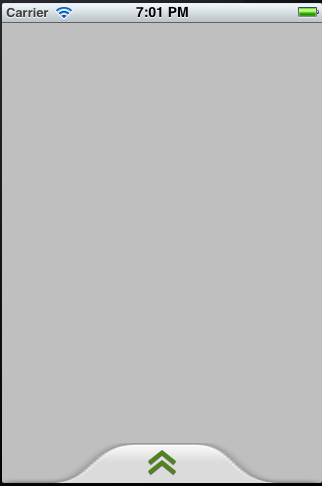
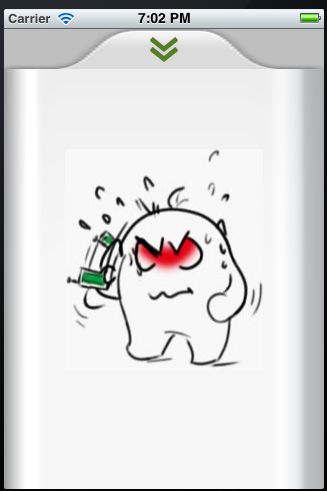
这样就是实现了,图片是从360里面抠出来,处理的不是很好,大家见谅。
Demo的下载地址:http://download.csdn.net/detail/toss156/4177553
- 【IOS】实现IOS版的抽屉效果(点击,拖拽滑动)
- 【IOS】实现IOS版的抽屉效果(点击,拖拽滑动)
- 【IOS】实现IOS版的抽屉效果(点击,拖拽滑动)
- 实现IOS版的抽屉效果(点击,拖拽滑动)
- iOS抽屉效果、二级菜单(点击,拖拽滑动)
- 实现IOS版的抽屉效果
- ios 抽屉效果实现
- iOS实现抽屉效果
- iOS 抽屉效果实现
- iOS UIPanGestureRecognizer(拖动手势) 和 点击按钮 实现类似左抽屉的效果
- iOS中 超简单抽屉效果(MMDrawerController)的实现
- iOS中 简单抽屉效果(MMDrawerController)的实现
- iOS中 超简单抽屉效果(MMDrawerController)的实现
- 【代码笔记】iOS-抽屉效果的实现
- 一个实现抽屉滑动删除效果的listView
- 抽屉效果的实现
- iOS-简单抽屉效果实现
- iOS 简单实现抽屉效果
- solr中文编码问题
- 关于文件结束符EOF
- hdu 1863
- Cognos 对于细粒度权限控制的解决办法
- 如何让service被管理器杀死后自动重启
- 实现IOS版的抽屉效果(点击,拖拽滑动)
- C指针
- IPC通信:Posix消息队列的属性设置
- tiny6410_驱动程序_定时器_简单使用
- 【白话系列】最近公共祖先
- Ubuntu 12.04 国内更新源列表
- linux下c语言抓包库libpcap
- ActiveMQ学习(四)——应用程序接口
- Java 操作Excel 分析 导出Execl


